Windows 10 значно обмежив кількість користувачівможе персоналізувати зовнішній вигляд ОС. Теми - це не те, якими були раніше, і лише після того, як користувачі поскаржилися, Microsoft повернула кольорові заголовки. Багато параметрів налаштування, які були доступні на панелі керування, приховано, а встановити фон робочого столу - це те, що ви можете зробити лише з нового додатка Налаштування. Це має головний недолік; додаток Налаштування не дозволяє встановлювати різні шпалери для декількох моніторів, і немає видимого способу зробити це з Панелі управління. На щастя, над цим дуже легка робота.
Відкрийте поле Run за допомогою комбінації клавіш Win + R. У поле вставте наступне та натисніть клавішу Enter.
control /name Microsoft.Personalization /page pageWallpaper
Це відкриє екземпляр Панелі управління до дуже конкретного розділу, до якого ви не можете потрапити в інший спосіб через додаток Панель управління.

У цьому розділі одне зображення, яке є поточнимЗ'являться шпалери робочого столу, і він буде обраний. У спадному меню "Місце розташування зображення" виберіть, звідки потрібно отримати шпалери та завантажте зображення. Усі зображення з вказаного джерела будуть обрані під час їх першого завантаження. Видаліть вибір за допомогою кнопки «Очистити все» та виберіть одне зображення, яке ви хочете використовувати. Вибравши зображення, клацніть правою кнопкою миші та виберіть для якого монітора його встановити. Повторіть для другого монітора. Фони оновлюються в режимі реального часу, і панель завдань, яка з’явиться на двох моніторах, також буде різного кольору (залежно від параметрів кольору панелі завдань).
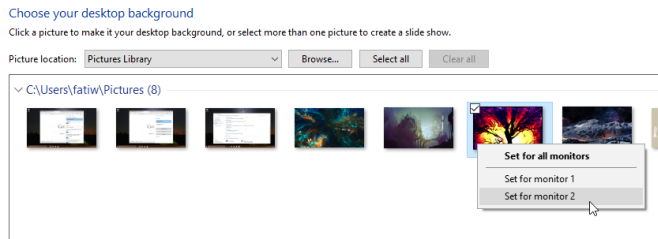
Однозначно повинен бути більш очевидний спосіб зробити це, і Microsoft абсолютно не має сенсу приховувати функціональність.













Коментарі